
വിൻഡോസ് 10 മുമ്പത്തെ പതിപ്പുകളിൽ നിന്ന് വളരെ വ്യത്യസ്തമാണ്, പ്രത്യേകിച്ച് വിഷ്വൽ ഡിസൈനിന്റെ കാര്യത്തിൽ. അതിനാൽ, നിങ്ങൾ ആദ്യമായി ഈ ഓപ്പറേറ്റിംഗ് സിസ്റ്റം ആരംഭിക്കുമ്പോൾ, ഉപയോക്താവ് ഒരു വ്യതിയാന ക്ലീൻ ഡെസ്ക് കണ്ടുമുട്ടുന്നു, അതിൽ ഒരു സാധാരണ മൈക്രോസോഫ്റ്റ് എഡ്ജ് ബ്ര .സറായ "ബാസ്ക്കറ്റ്" ലേബറും അടുത്തിടെയും മാത്രമേയുള്ളൂ. എന്നാൽ പരിചിതവും അനേകം "എന്റെ കമ്പ്യൂട്ടറും" (കൂടുതൽ കൃത്യമായി, "ഈ കമ്പ്യൂട്ടർ"), കാരണം ഇതിനെ "മികച്ച പത്തിൽ" വിളിക്കുന്നു. അതാണ് ഈ ലേഖനത്തിൽ ഇത് ഡെസ്ക്ടോപ്പിൽ എങ്ങനെ ചേർക്കാമെന്ന് ഞങ്ങൾ പറയും.
വിൻഡോ "പ്രവർത്തിപ്പിക്കുക"
ഡെസ്ക്ടോപ്പ് പാരാമീറ്ററുകളുടെ "ഡെസ്ക്ടോപ്പ്" ഐക്കൺ പാരാമീറ്ററുകൾ തുറക്കുക, എളുപ്പമാണ്.
- കീബോർഡിൽ "W + R" അമർത്തി "പ്രവർത്തിപ്പിക്കുക" വിൻഡോ പ്രവർത്തിപ്പിക്കുക. ചുവടെയുള്ള കമാൻഡ് ചുവടെയുള്ള "തുറക്കുക" സ്ട്രിംഗ് നൽകുക (ഈ ഫോമിൽ), "ശരി" ക്ലിക്കുചെയ്യുക അല്ലെങ്കിൽ എക്സിക്യൂഷനായി "ക്ലിക്കുചെയ്യുക.
റുണ്ടുലി 32 ഷെൽ 32.dll, controndlllllll deco.cl , 5
- ഇതിനകം പരിചിതമായ വിൻഡോയിൽ, "കമ്പ്യൂട്ടർ" ഇനത്തിന് എതിർവശത്തുള്ള ബോക്സ് ചെക്കുചെയ്യുക, "പ്രയോഗിക്കുക" ക്ലിക്കുചെയ്ത് "ശരി" ക്ലിക്കുചെയ്യുക.
- മുമ്പത്തെ കേസിലെന്നപോലെ, ലേബൽ ഡെസ്ക്ടോപ്പിൽ ചേർക്കും.


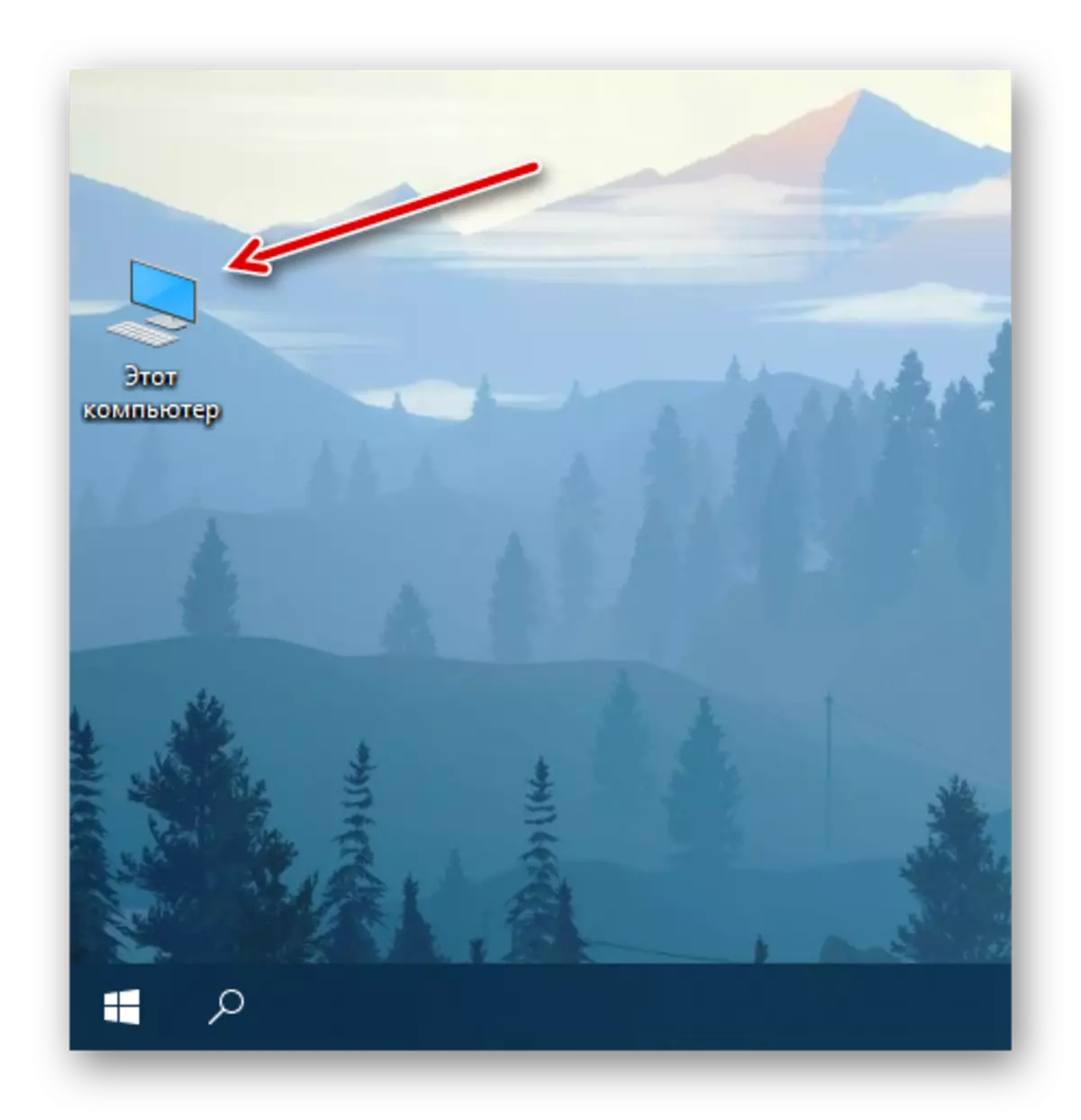
വിൻഡോസ് 10 ലെ "ഈ കമ്പ്യൂട്ടർ" എന്നത് ഡെസ്ക്ടോപ്പിൽ "ഈ കമ്പ്യൂട്ടർ" നൽകാനാവില്ല. ഈ പ്രശ്നം പരിഹരിക്കാൻ ആവശ്യമായ സത്യം, സിസ്റ്റം വിഭാഗം അതിന്റെ ആഴത്തിൽ മറഞ്ഞിരിക്കുന്നു, അതിനാൽ നിങ്ങൾ അതിന്റെ സ്ഥാനം ഓർക്കേണ്ടതുണ്ട്. പിസിയിലെ ഏറ്റവും പ്രധാനപ്പെട്ട ഫോൾഡർ എന്ന് വിളിക്കുന്ന പ്രക്രിയ എങ്ങനെ വേഗത്തിലാക്കാമെന്നതിനെക്കുറിച്ച് ഞങ്ങൾ കൂടുതൽ പറയും.
ദ്രുത കോളിനുള്ള കീ കോമ്പിനേഷൻ
വിന്വീപിലെ 10 ഡെസ്ക്ടോപ്പിലെ ഓരോ കുറുക്കുവഴികൾക്കും, നിങ്ങൾക്ക് കീ കോമ്പിനേഷൻ നൽകാം, അതുവഴി അതിന്റെ ദ്രുത കോളിനുള്ള സാധ്യത ഉറപ്പാക്കുന്നു. മുമ്പത്തെ ഘട്ടത്തിലെ വർക്ക്സ്പെയ്സിൽ "ഈ കമ്പ്യൂട്ടർ" തുടക്കത്തിൽ ഒരു കുറുക്കുവഴിയിലല്ല, അത് പരിഹരിക്കാൻ എളുപ്പമാണ്.
- മുമ്പ് ചേർത്ത കമ്പ്യൂട്ടർ ഐക്കണിൽ വലത്-ക്ലിക്കുചെയ്യുക (പിസിഎം) സന്ദർഭ മെനുവിൽ "ഒരു കുറുക്കുവഴി സൃഷ്ടിക്കുക" തിരഞ്ഞെടുക്കുക.
- ഇപ്പോൾ ഒരു യഥാർത്ഥ കുറുക്കുവഴി "ഈ കമ്പ്യൂട്ടർ" ദൃശ്യമാകുന്നു, പിസിഎം അതിൽ ക്ലിക്കുചെയ്യുക, എന്നാൽ ഈ സമയം മെനുവിലെ "പ്രോപ്പർട്ടികൾ" തിരഞ്ഞെടുക്കുക.
- തുറക്കുന്ന ജാലകത്തിൽ, "ദ്രുത ചലഞ്ച്" ഇനത്തിന്റെ വലതുവശത്തുള്ള "ഇല്ല" ഫീൽഡിൽ കഴ്സർ തിരഞ്ഞെടുക്കുക.
- ഭാവിയിൽ ഒരു "കമ്പ്യൂട്ടർ" എന്ന് വേഗത്തിൽ വിളിക്കാൻ ഉപയോഗിക്കാൻ താൽപ്പര്യപ്പെടുന്ന കീബോർഡിൽ ക്ലിക്കുചെയ്യുക, നിങ്ങൾ വ്യക്തമാക്കിയതിനുശേഷം "പ്രയോഗിക്കുക", "ശരി" എന്നിവ ക്ലിക്കുചെയ്യുക.
- സിസ്റ്റം ഡയറക്ടറി വേഗത്തിൽ വിളിക്കാൻ നിങ്ങളെ അനുവദിക്കുന്ന മുൻ ഘട്ടത്തിലേക്ക് നിയുക്തമാക്കിയ ഹോട്ട് കീകൾ ഉപയോഗിച്ച് നിങ്ങൾ ശരിയായി ചെയ്തിട്ടുണ്ടോയെന്ന് പരിശോധിക്കുക.




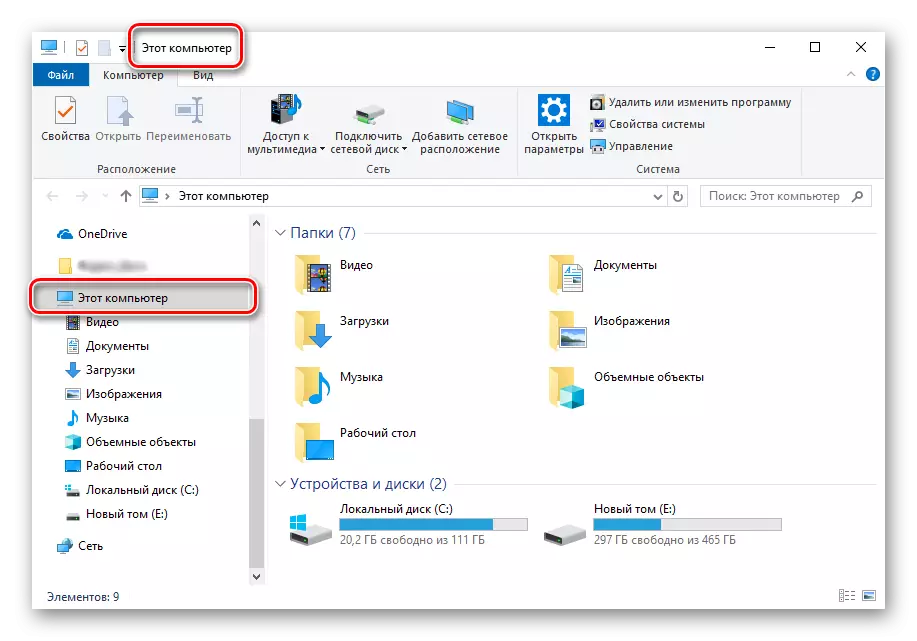
മുകളിൽ വിവരിച്ച പ്രവർത്തനം നടത്തിയ ശേഷം, ഒരു കുറുക്കുവഴി ഇല്ലാത്ത പ്രാരംഭ "കമ്പ്യൂട്ടർ" ഐക്കൺ ഇല്ലാതാക്കാൻ കഴിയും.

ഇത് ചെയ്യുന്നതിന്, അത് തിരഞ്ഞെടുത്ത് കീബോർഡിൽ "ഇല്ലാതാക്കുക" ക്ലിക്കുചെയ്യുക അല്ലെങ്കിൽ "കൊട്ട" ലേക്ക് നീങ്ങുക.

തീരുമാനം
ഡെസ്ക്ടോപ്പിലെ "ഈ കമ്പ്യൂട്ടർ" ടാബ് ചേർക്കാമെന്ന് ഇപ്പോൾ നിങ്ങൾക്കറിയാം, അതുപോലെ തന്നെ വേഗത്തിൽ വിളിക്കുന്നതിന് ഒരു കീ കോമ്പിനേഷൻ നൽകുന്നതിന്. ഈ മെറ്റീരിയൽ ഉപയോഗപ്രദവും അവനുമായി പരിചിതമാക്കുന്നതിനുശേഷവും നിങ്ങൾക്ക് ഉത്തരമില്ലാതെ അവശേഷിക്കുന്നില്ലെന്ന് ഞങ്ങൾ പ്രതീക്ഷിക്കുന്നു. അല്ലെങ്കിൽ - ചുവടെയുള്ള അഭിപ്രായങ്ങളിലേക്ക് സ്വാഗതം.
